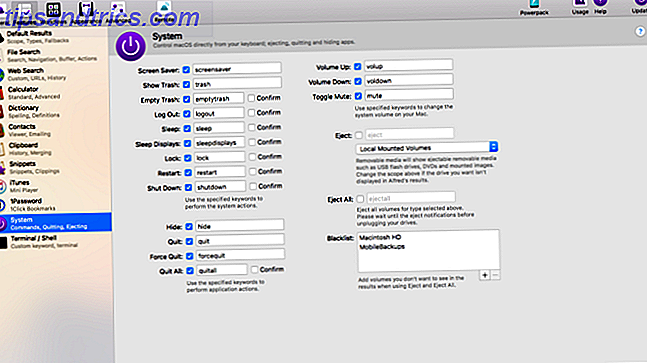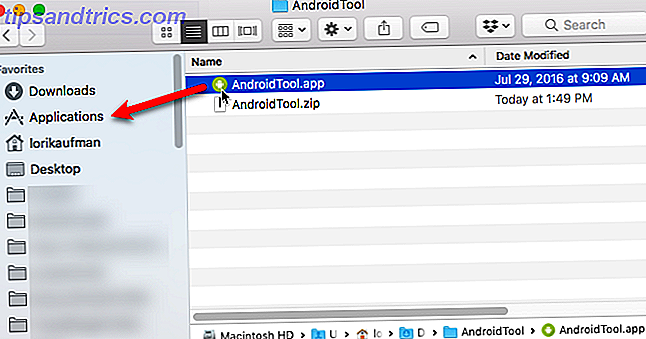De doorstuurfunctie van Gmail maakt het gemakkelijk om e-mails automatisch aan andere accounts door te geven zonder enige inspanning van uw kant. Met de filterfunctie van Gmail en een paar extra stappen, kunt u ook automatisch e-mails doorsturen naar meerdere accounts.
Stap een
De eerste stap is het instellen van e-mail doorsturen. Ga naar Instellingen > Doorsturen en POP / IMAP . Klik op de knop Een doorstuuradres toevoegen . Hiermee wordt een e-mail verzonden naar elk e-mailadres waarnaar u automatisch e-mails wilt doorsturen met een bevestigingslink waarop moet worden geklikt.

U moet deze stap herhalen voor elke e-mail.
Stap twee
Nadat alle e-mails zijn bevestigd, kunt u een filter maken voor de berichten die u wilt doorsturen. Met de filterfunctie kunt u automatisch e-mails doorsturen met een specifieke onderwerpregel, van een specifieke afzender of zelfs berichten met specifieke zoekwoorden.

Ga onder Instellingen van Gmail naar Filters en geblokkeerde adressen en klik op de knop Nieuw filter maken . U kunt de gegevens invullen voor de e-mails die u wilt doorsturen. Nadat u deze hebt ingevuld, klikt u op Filter maken met deze zoekopdracht .
Stap drie
De volgende stap is om de e-mails te kiezen waarnaar u de e-mails wilt doorsturen. Zorg ervoor dat u "Doorsturen" aanvinkt en selecteer in het vervolgkeuzemenu de e-mailadressen die zijn bevestigd.

Helaas, vanwege de manier waarop Gmail-forwarding werkt, moet je deze stap elke keer herhalen voor elke e-mail die je wilt doorsturen.
Heb je handige Gmail-tips en -trucs? Deel ze met ons in de comments.